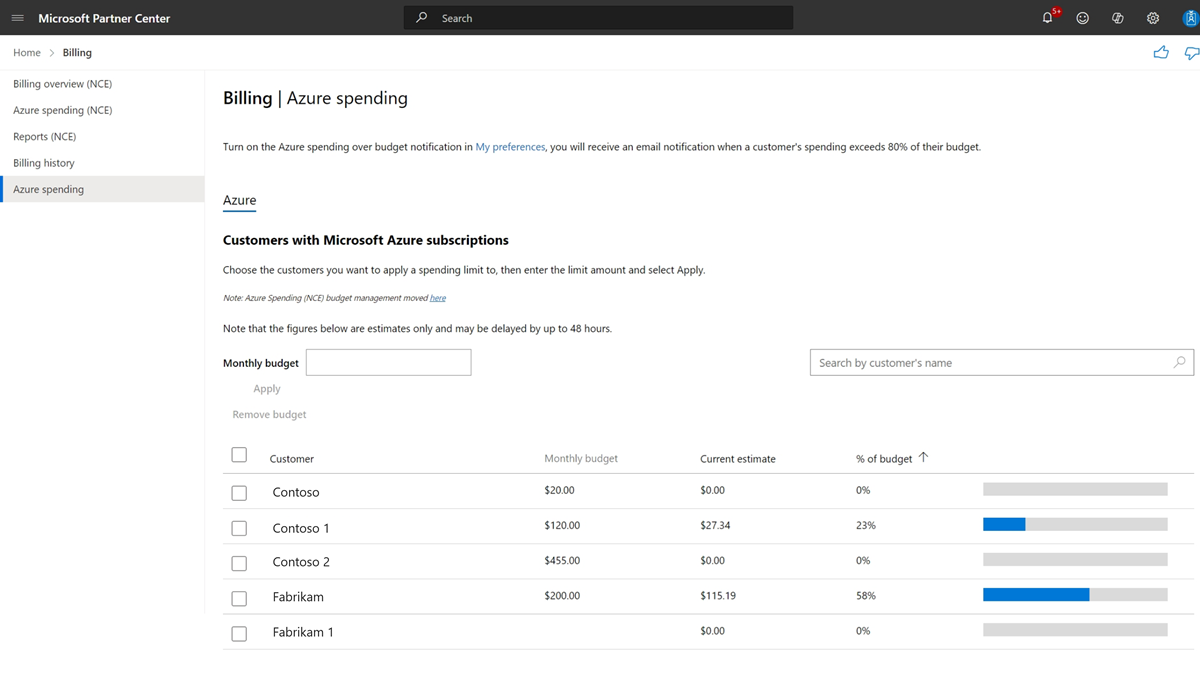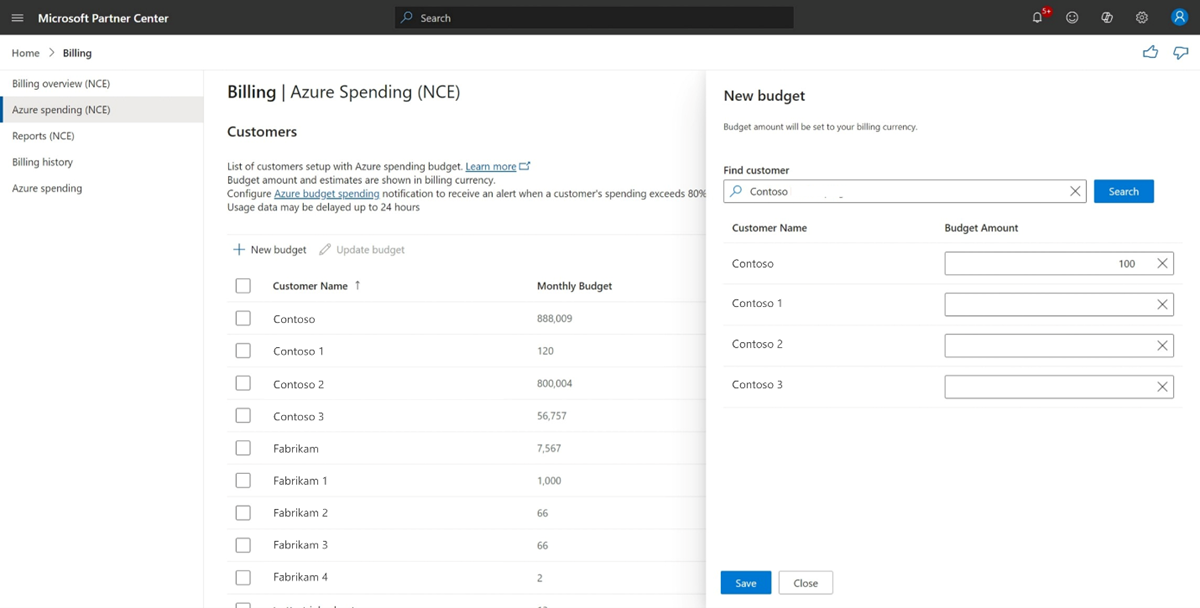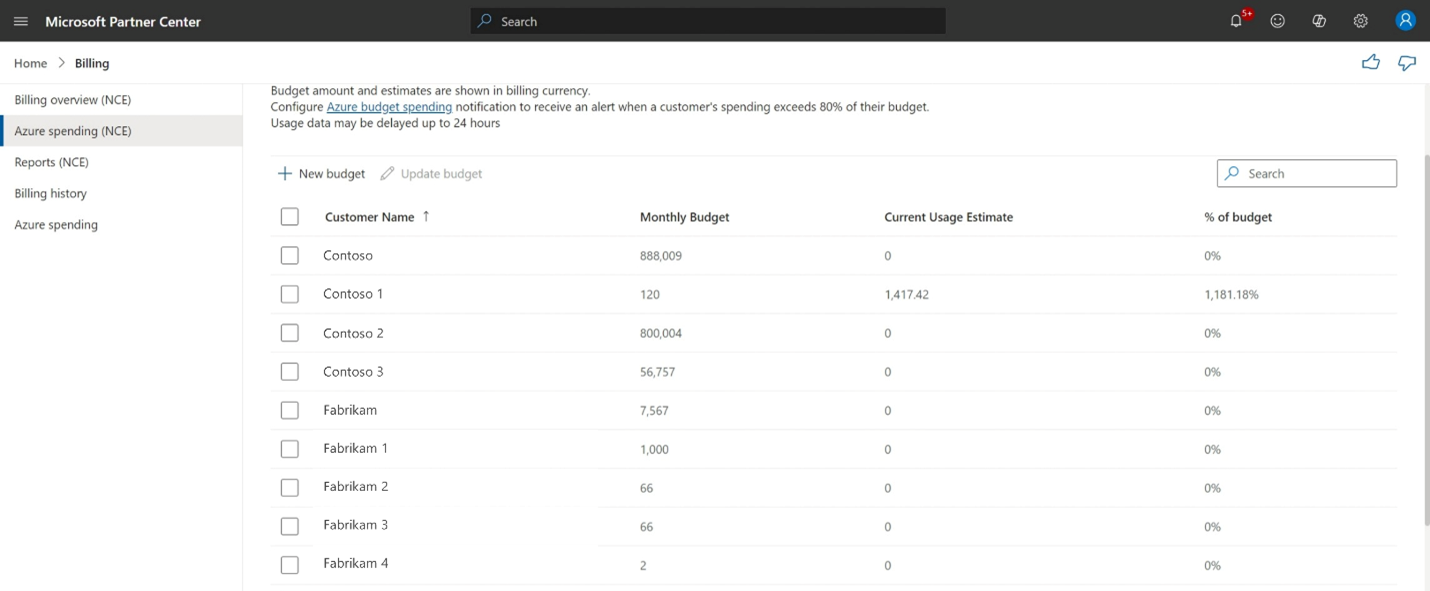Définir, vérifier ou supprimer des budgets mensuels de dépenses Azure pour les clients dans l’Espace partenaires
Rôles appropriés : Agent d’administration
Vous pouvez définir un budget mensuel de dépenses Azure pour vos clients dans l’Espace partenaires. Ce budget aide vos clients à suivre le montant qu’ils dépensent sur Azure et vous permettent de comparer leurs dépenses au budget mensuel. En outre, vos clients seront en mesure de planifier mieux la quantité qu’ils dépenseront sur Azure et d’éviter d’obtenir des factures trop élevées.
Remarque
Cette fonctionnalité n’est pas disponible dans les comptes bac à sable ou test en production (TIP).
Une fois que vous avez défini un budget pour les dépenses Azure de votre client, vous pouvez également voir comment ils utilisent Azure. Ces options peuvent vous aider à trouver des services qui ne sont pas configurés correctement ou des modèles étranges susceptibles d’être des signes de fraude. Ensuite, vous pouvez travailler avec vos clients pour trouver la cause et conserver les coûts dans case activée. Vous pouvez également modifier le budget du client en un montant plus élevé si nécessaire.
Données de dépenses Azure
Les données de dépense Azure sont une estimation et les montants de facturation réels peuvent varier. Le montant n’inclut pas les taxes, les crédits ou d’autres frais.
Les données de dépense sont actualisées quotidiennement. Vos clients peuvent continuer à utiliser des services et des ressources Azure (et s’ils sont facturés) si vous ne modifiez pas leurs paramètres de compte dans le Portail Azure.
Définir le budget des dépenses Azure
Vous pouvez définir un budget mensuel de dépenses Azure pour les clients disposant d’abonnements Microsoft Azure hérités dans l’Espace partenaires :
Connectez-vous à l’Espace partenaires, puis sélectionnez Facturation.
Sélectionnez Dépenses Azure.
Dans la page Dépenses Azure, sous Clients avec abonnements Microsoft Azure, sélectionnez les clients pour lesquels vous souhaitez définir un budget.
Entrez une valeur pour le budget mensuel.
Choisissez Appliquer pour enregistrer vos modifications.
Vous pouvez définir un budget pour un client spécifique dans ses paramètres d’abonnement.
Connectez-vous à l’Espace partenaires, puis sélectionnez Clients.
Sélectionnez le nom de la société du client.
Dans la page Abonnements du client, sous Abonnement basé sur l’utilisation, choisissez Modifier le budget.
Entrez une valeur pour le budget.
Choisissez Appliquer pour enregistrer vos modifications.
Vous pouvez supprimer un budget mensuel de dépenses Azure pour vos clients dans l’Espace partenaires.
Connectez-vous à l’Espace partenaires, puis sélectionnez Facturation.
Sélectionnez Dépenses Azure.
Dans la page Dépenses Azure, sous Clients avec abonnements Microsoft Azure, sélectionnez le client dont vous souhaitez supprimer un budget.
Choisissez Supprimer le budget.
Vous pouvez suivre les dépenses Azure actuelles de vos clients et les budgets mensuels à tout moment.
Connectez-vous à l’Espace partenaires, puis sélectionnez Facturation.
Sélectionnez Dépenses Azure.
Dans la page Dépenses Azure, sous Clients avec abonnements Microsoft Azure, vous pouvez voir une vue d’ensemble des budgets mensuels des clients, des estimations actuelles des dépenses et du pourcentage de budget utilisé.
Comment accéder à la nouvelle interface utilisateur des dépenses Azure (NCE)
Pour accéder à la nouvelle interface utilisateur dans la nouvelle expérience commerciale (NCE) :
- Connectez-vous à l’Espace partenaires, puis sélectionnez Facturation.
- Sélectionnez Dépenses Azure (NCE) dans le menu des tâches sur le côté gauche.
- Sur la page résultante, vous pourrez afficher, définir, modifier ou supprimer des budgets pour vos clients avec des abonnements de plan Azure.
Remarque
La nouvelle page affiche uniquement les clients disposant d’abonnements de plan Azure qui ont une relation de revendeur active avec le partenaire. Si la relation se termine après avoir défini le budget, le client n’apparaît plus sur cette page.
Définissez le budget des dépenses Azure à l’aide de la nouvelle interface utilisateur (NCE).
Pour définir un budget mensuel de dépenses Azure pour vos clients dans l’Espace partenaires :
- Connectez-vous à l’Espace partenaires, puis sélectionnez Facturation.
- Sélectionnez Dépenses Azure (NCE) dans le menu des tâches sur le côté gauche.
- Dans la section Clients , choisissez Gérer le budget.
- Dans le volet latéral, recherchez les noms de clients pour lesquels vous souhaitez définir un budget.
- Entrez le montant budgétaire de chaque client.
- Sélectionnez Soumettre.
Pour mettre à jour le budget mensuel d’un client :
- Connectez-vous à l’Espace partenaires, puis sélectionnez Facturation.
- Sélectionnez Dépenses Azure (NCE) dans le menu des tâches sur le côté gauche.
- Dans la section Clients , choisissez Gérer le budget.
- Dans le volet latéral, recherchez les noms des clients pour lesquels vous souhaitez mettre à jour un budget.
- Mettez à jour le montant du budget pour chaque client.
- Sélectionnez Soumettre.
Pour supprimer le budget mensuel de vos clients :
- Connectez-vous à l’Espace partenaires, puis sélectionnez Facturation.
- Sélectionnez Dépenses Azure (NCE) dans le menu des tâches sur le côté gauche.
- Dans la section Clients , choisissez Gérer le budget.
- Dans le volet latéral, recherchez les noms des clients pour lesquels vous souhaitez supprimer un budget.
- Effacez le champ budgétaire du client.
- Sélectionnez Soumettre.
Pour surveiller les dépenses Azure de vos clients et les budgets mensuels :
- Connectez-vous à l’Espace partenaires, puis sélectionnez Facturation.
- Sélectionnez Dépenses Azure (NCE) dans le menu des tâches sur le côté gauche.
- Dans la section Clients , passez en revue les budgets mensuels des clients, les estimations actuelles et le pourcentage de budget utilisé jusqu’à présent.
Important
Les montants estimés sont généralement de 24 heures derrière l’utilisation actuelle. Il peut parfois être plus long, en fonction de certaines limitations.
Notifications pour les limites budgétaires
Gardez le contrôle de votre facture Azure en configurant des alertes par e-mail qui vous permettent de savoir quand les dépenses mensuelles de vos clients approchent de leur limite budgétaire. Avec cette fonctionnalité, vous serez averti tous les 7 jours lorsque les clients dépensent 80 % ou plus de leur budget mensuel. De cette façon, vous pouvez suivre leurs dépenses et prendre des mesures pour s’assurer qu’elles ne dépassent pas le budget. Pour configurer les notifications par e-mail :
Connectez-vous à l’Espace partenaires et sélectionnez l’icône Notifications (cloche).
Sélectionnez Mes préférences.
Configurez une adresse e-mail préférée si ce n’est déjà fait.
Configurez la langue par défaut pour la notification.
Sélectionnez toutes les zones de l’espace de travail Facturation dans la section Préférences de notification.
Remarque
Aucune notification ne sera envoyée une fois le budget supérieur à 100 %.
Coûts détaillés par service
Vous pouvez afficher les coûts détaillés (et l’utilisation estimée) par service pour les abonnements basés sur l’utilisation :
Connectez-vous à l’Espace partenaires, puis sélectionnez Clients.
Sélectionnez le nom de la société du client.
Dans la page Abonnements du client, sous Abonnements basés sur l’utilisation, sélectionnez le nom de l’abonnement.
Sur la page de l’abonnement, vous pouvez passer en revue les coûts détaillés par service et l’utilisation estimée pour le mois en cours.
Étapes suivantes
Commentaires
Prochainement : Tout au long de l'année 2024, nous supprimerons progressivement les GitHub Issues en tant que mécanisme de retour d'information pour le contenu et nous les remplacerons par un nouveau système de retour d'information. Pour plus d’informations, voir: https://aka.ms/ContentUserFeedback.
Soumettre et afficher des commentaires pour